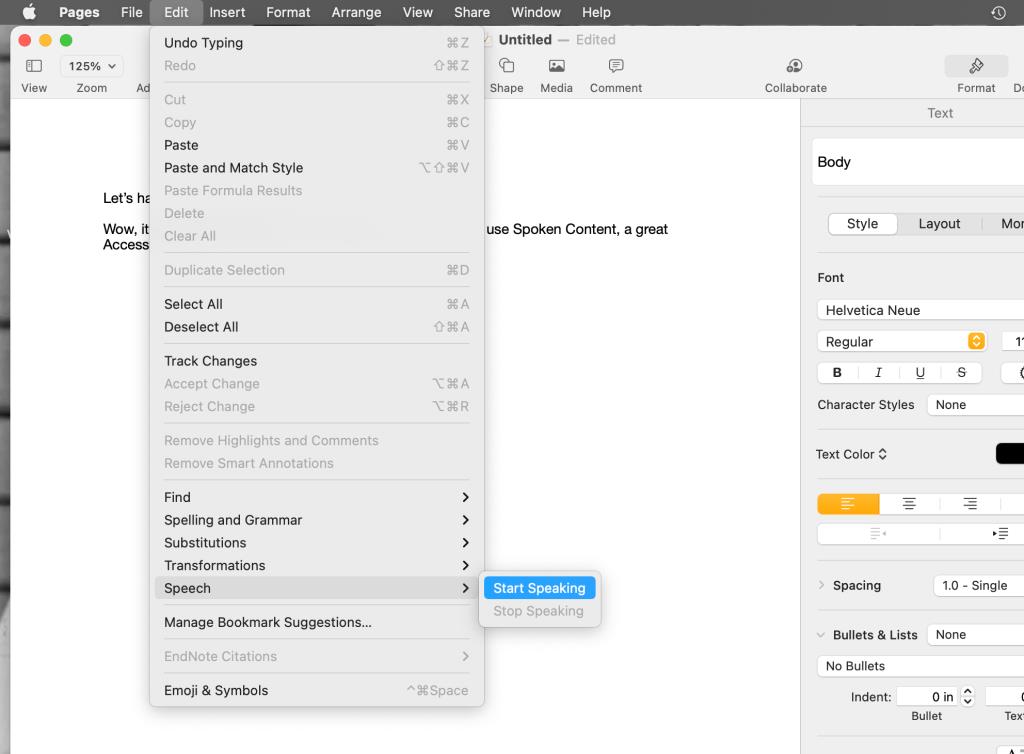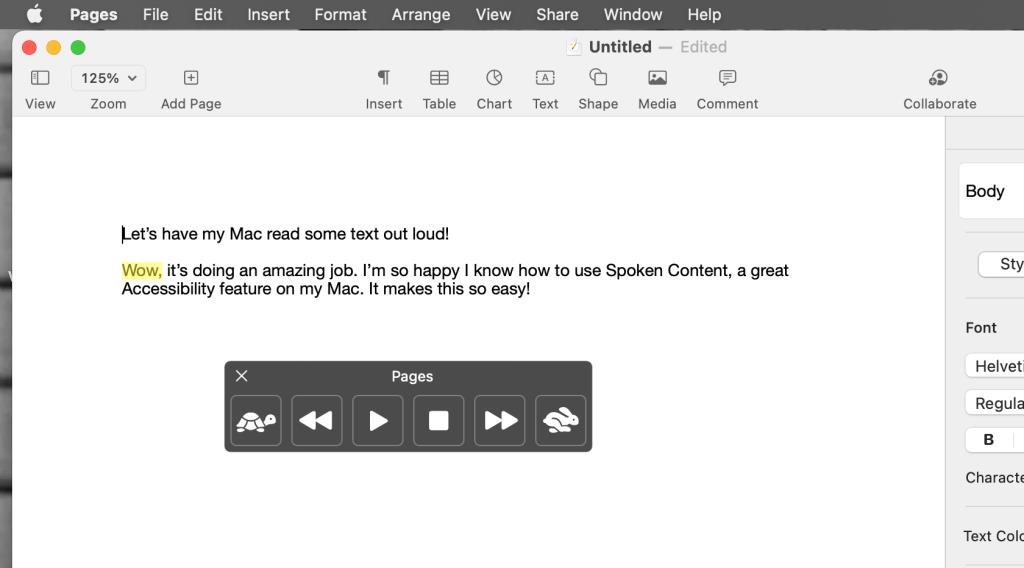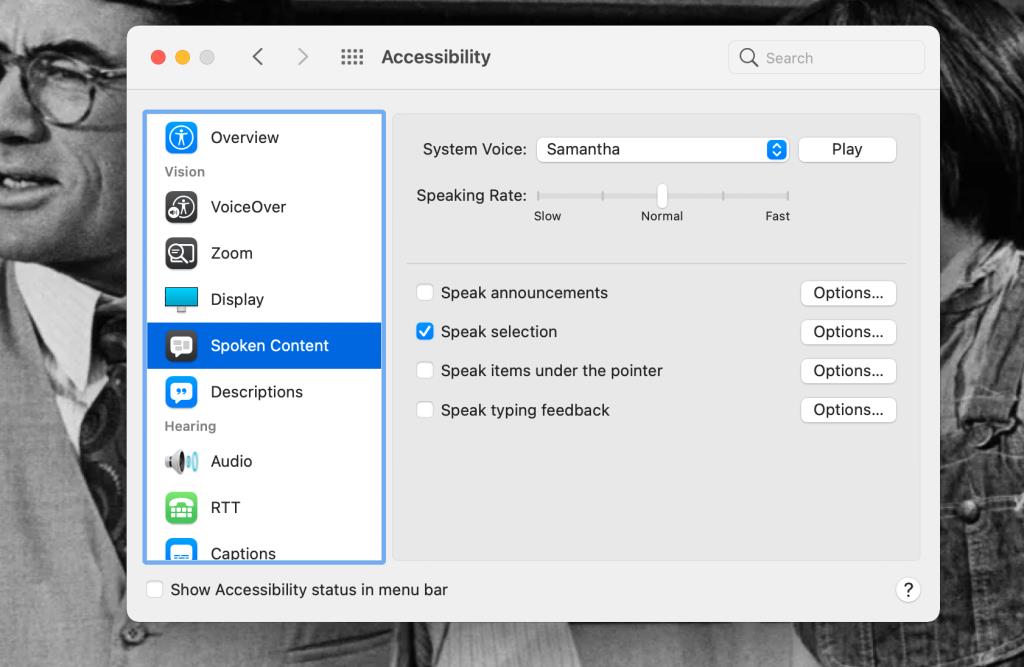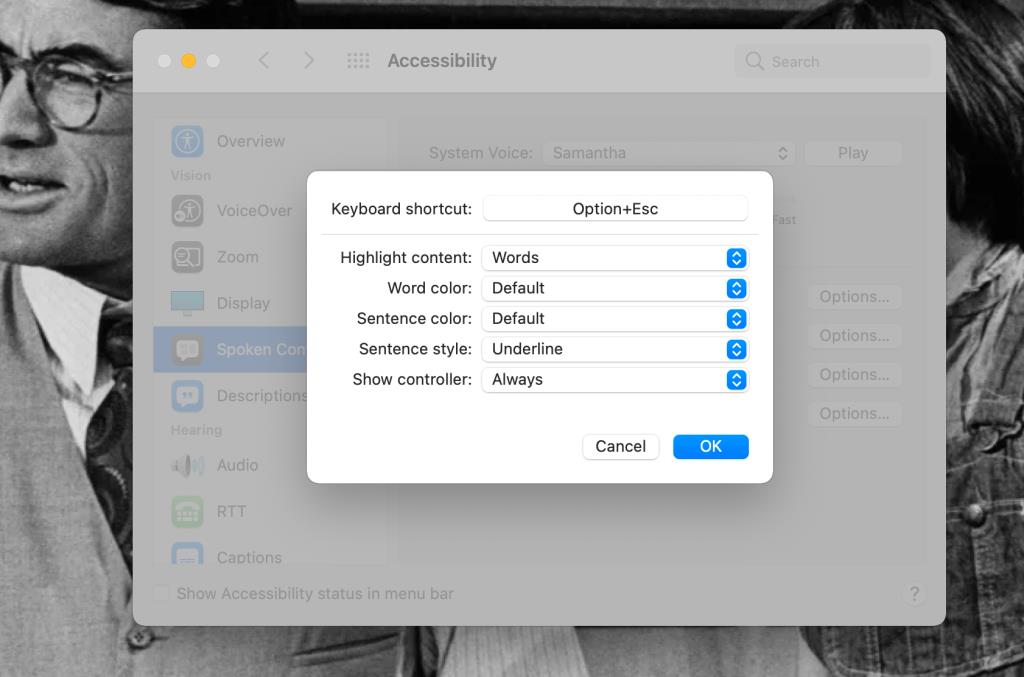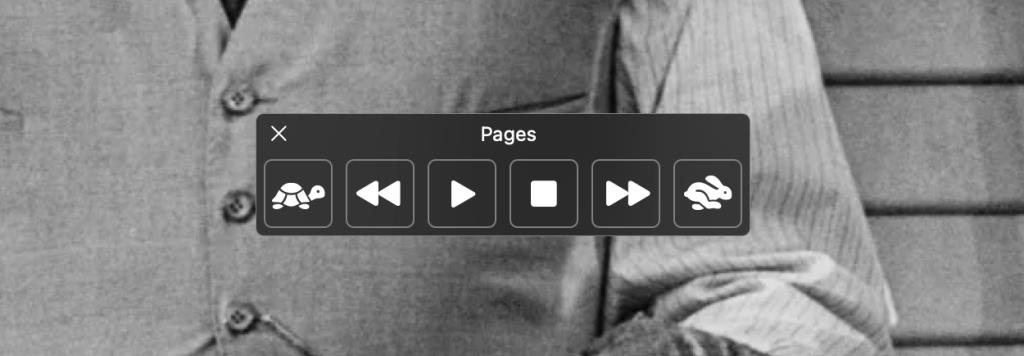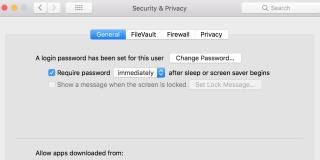Mac telah lama dapat membaca teks pada skrin anda dengan lantang kepada anda tanpa muat turun atau apl pihak ketiga. Ciri ini telah wujud sebagai Teks ke Pertuturan, Pertuturan dan sebagai sebahagian daripada ciri VoiceOver.
Ciri ini kini dipanggil Kandungan Pertuturan, dan ia dilengkapi dengan lebih banyak kawalan daripada lelaran sebelumnya, serta beberapa cara untuk menyesuaikan pengalaman anda dengannya.
Teruskan membaca untuk mengetahui semua yang ditawarkan oleh Kandungan Pertuturan dan sebab anda mungkin lebih suka menggunakannya berbanding pilihan Pertuturan dalam beberapa aplikasi Apple.
Apakah Kandungan Dituturkan pada Mac?
Kandungan Pertuturan ialah ciri Kebolehcapaian yang wujud pada Mac anda (dengan ciri pertuturan yang serupa pada peranti iOS juga ). Ia membolehkan Mac anda membaca teks dengan kuat dalam program pemprosesan perkataan, tapak web, PDF dan juga e-buku dalam pembaca e-buku yang berbeza.
Sesetengah apl Mac, seperti Pages dan Safari, membenarkan teks dibaca dengan kuat dengan fungsi Pertuturan macOS , tersedia dalam menu Edit dalam apl tersebut. Tetapi Pertuturan tidak tersedia di mana-mana, manakala Kandungan Pertuturan boleh diaktifkan melalui pintasan papan kekunci pada dasarnya di mana-mana sahaja.
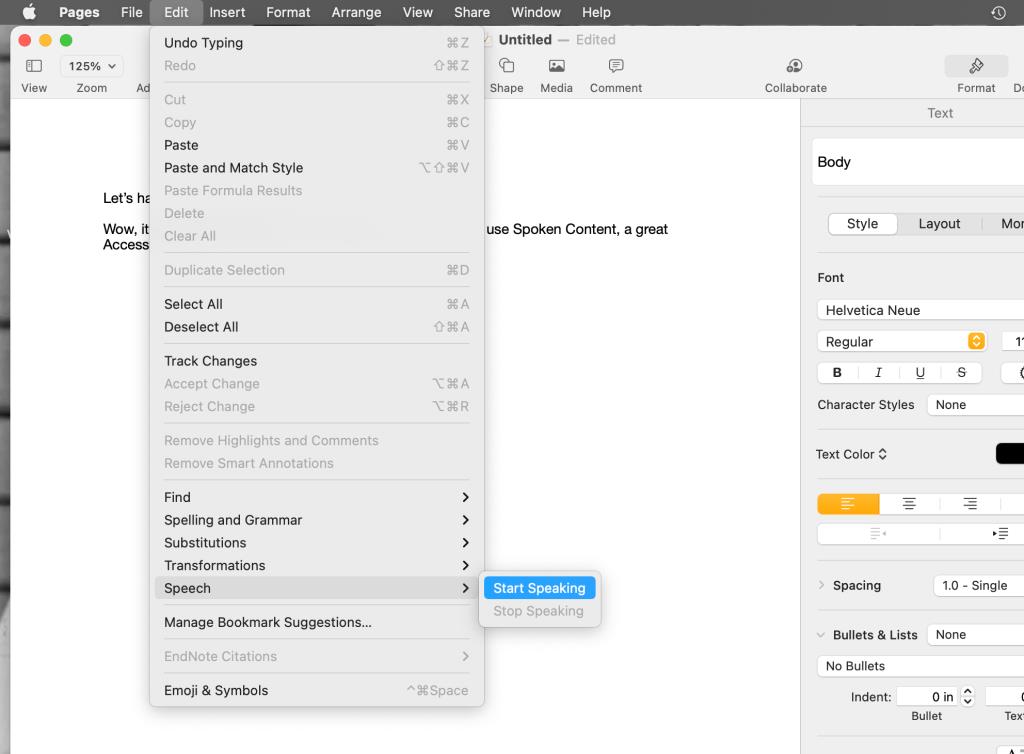
Ucapan boleh mula bercakap dan berhenti bercakap, tetapi itu sahaja. Kandungan Pertuturan memberi anda lebih banyak kawalan.
Selain memulakan dan menghentikan bacaannya, anda boleh menjeda Kandungan Pertuturan dan minta ia menyambung dari tempat terakhir ia berhenti. Ucapan akan sentiasa dimulakan semula pada permulaan teks atau bahagian yang diserlahkan jika anda berhenti dan memulakannya.
Anda juga boleh menukar kelajuan membaca Kandungan Pertuturan pada bila-bila masa anda mahu, dan pilih suara yang anda ingin ia baca dengan kuat kepada anda. Kandungan Pertuturan juga boleh menyerlahkan perkataan semasa anda pergi, jadi anda boleh mengikuti teks semasa membaca.
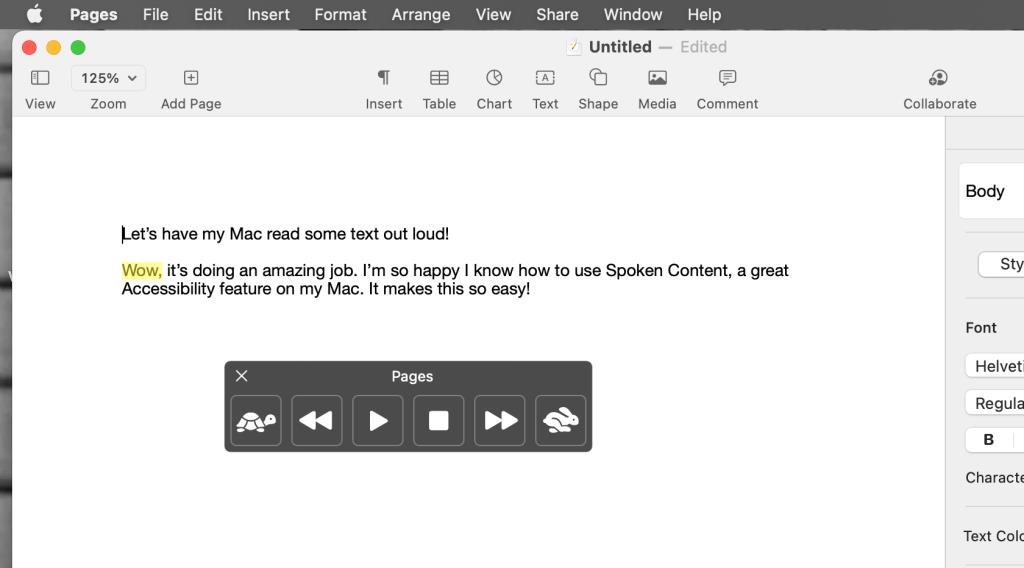
Semua ini menjadikan Kandungan Pertuturan lebih dekat sedikit kepada pembaca dokumen pihak ketiga , tetapi ia percuma dan sudah ada pada Mac anda!
Ia bukan ciri yang sepenuhnya sempurna, sudah tentu. Pilihan suara Kandungan Lisan semuanya cukup robotik, dan ciri ini boleh salah menyebut perkataan, nama dan kandungan seperti angka Rom.
Oleh itu, anda mungkin mendapati pengalaman membaca itu kikuk atau sukar untuk didengari untuk jangka masa yang panjang. Tetapi anda juga mungkin terbiasa dengannya dengan cepat dan mendapat banyak keseronokan daripada ciri membaca teks percuma ini.
Cara Menyediakan Kandungan Pertuturan
Untuk mula menggunakan Kandungan Pertuturan, anda perlu menghidupkannya. Untuk menghidupkannya, pergi ke Keutamaan Sistem > Kebolehcapaian , dan pilih Kandungan Pertuturan daripada menu sisi.
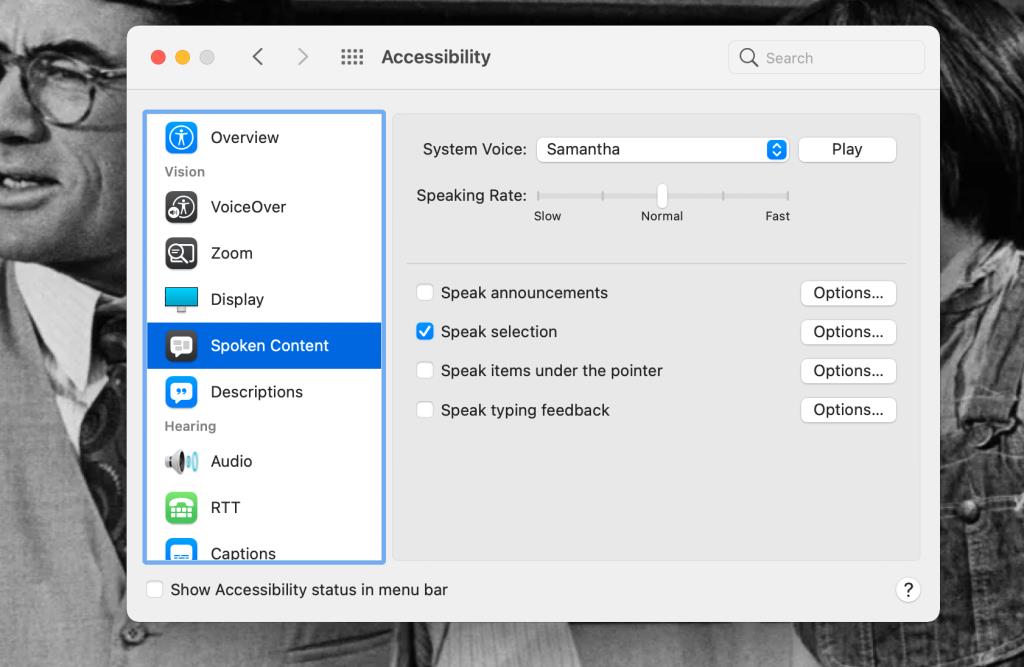
Tandai kotak di sebelah Sebut pilihan . Setelah itu selesai, Kandungan Lisan akan tersedia untuk digunakan!
Terdapat lebih banyak elemen untuk disediakan dalam menu Kandungan Pertuturan di bawah Keutamaan Sistem Kebolehcapaian sebelum anda mula menggunakan ciri tersebut.
Satu elemen ialah Suara Sistem , iaitu suara Kandungan Dituturkan akan dibaca dengan kuat. Pilih mana-mana pilihan daripada menu lungsur Suara Sistem dan tekan butang Main di sebelahnya untuk mendengar sampel suara dan memutuskan sama ada anda menyukai bunyinya.
Sebaik sahaja anda telah memilih suara, tentukan Kadar Pertuturan (kelajuan teks dibaca dengan kuat kepada anda setelah Kandungan Pertuturan diaktifkan). Ini boleh diubah apabila Kandungan Pertuturan dibaca, tetapi jika anda lebih suka kelajuan membaca yang pantas, anda boleh menjadikannya sebagai lalai.
Gerakkan penanda di sepanjang peluncur Kadar Pertuturan untuk menetapkan kelajuan baca lantang lalai untuk Kandungan Pertuturan. Mengklik Main akan membolehkan anda mendengar sampel kelajuan ini semasa anda membuat keputusan.
Seperti yang kami nyatakan dalam bahagian sebelumnya, Kandungan Pertuturan diaktifkan dengan pintasan papan kekunci. Pintasan papan kekunci ini biasanya lalai kepada Option + Esc , tetapi anda boleh menetapkan pintasan kepada apa sahaja yang anda ingin permudahkan menggunakannya atau mengingati pintasan dengan lebih mudah.
Dengan mengklik butang Pilihan di sebelah Ucapkan pilihan, anda juga boleh memilih perkara, jika ada, yang akan diserlahkan semasa Kandungan Dituturkan dibaca. Anda juga boleh memilih warna serlahan, sebarang penggayaan pada ayat yang dibacakan dan sama ada anda boleh melihat pengawal Kandungan Pertuturan semasa anda menggunakannya.
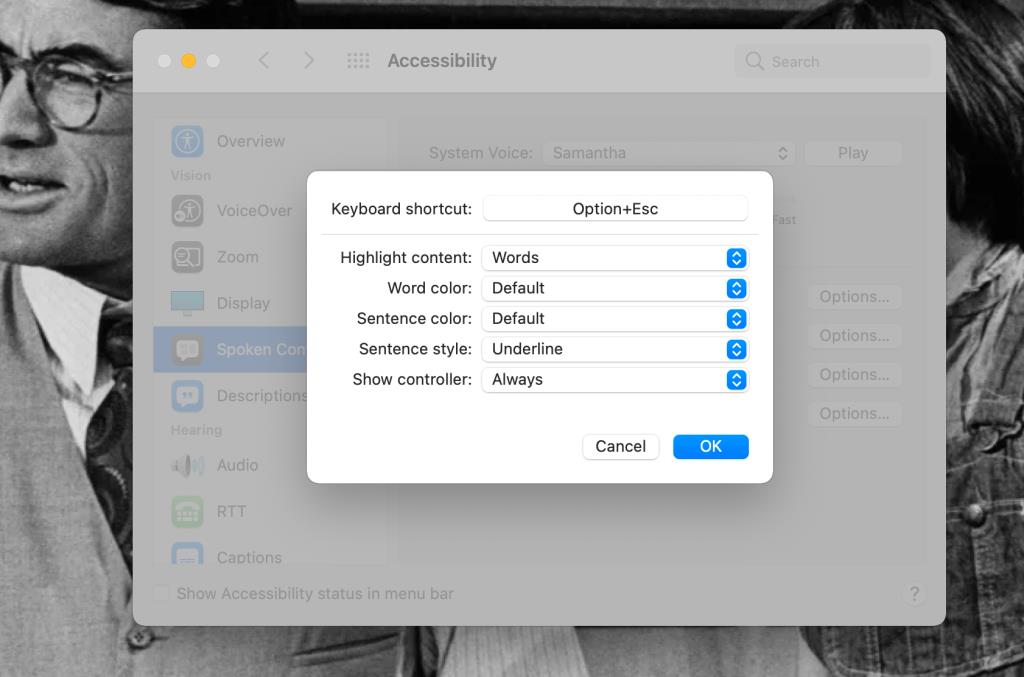
Kami menggalakkan supaya Tunjukkan pengawal ditetapkan kepada Secara Automatik atau Sentiasa , supaya anda boleh menggunakan semua kawalan Kandungan Pertuturan semasa ia dibaca.
Sentiasa benarkan pengawal kekal pada skrin sebaik sahaja anda menggunakan pintasan papan kekunci sekali, jadi anda boleh mengaktifkannya semula tanpa perlu menggunakan pintasan itu lagi. Secara automatik akan membiarkan pengawal hilang sebaik sahaja anda menekan butang Berhenti padanya.
Membiarkan Kandungan Dituturkan menyerlahkan teks semasa ia dibaca sangat berguna apabila membaca teks yang lebih panjang, kerana ia membolehkan anda melihat di mana anda berada dalam fail dan membantu anda menavigasi ke tempat anda ingin mula membaca kemudian. Kami akan pergi ke atas menavigasi teks dan menggunakan Kandungan Pertuturan dalam bahagian seterusnya.
Menggunakan Ciri Kandungan Pertuturan Mac Anda
Ia agak mudah untuk menggunakan Kandungan Pertuturan sebaik sahaja anda menyediakannya. Pertama, anda memerlukan beberapa teks yang ingin anda baca dengan kuat. Kemudian anda perlu menavigasi dalam teks ke mana anda mahu Kandungan Pertuturan mula membaca.
Navigasi teks dengan mengklik di sebelah kiri perkataan pertama yang anda mahu baca dengan kuat atau dengan meletakkan kursor teks anda sebelum perkataan, jika anda membaca teks boleh diedit. Kandungan Pertuturan akan sentiasa bermula dengan perkataan paling hampir yang anda klik dekat atau letak kursor anda di sebelah.
Anda juga boleh menyerlahkan sebahagian daripada teks supaya Kandungan Dituturkan membaca bahagian itu sahaja, dan tidak memintanya membaca apa-apa sebelum atau selepas.
Untuk membuat Kandungan Pertuturan mula membaca, tekan Option + Esc , atau apa sahaja pintasan papan kekunci yang anda tetapkan untuk ciri tersebut. Pembacaan akan bermula, dan pengawal Kandungan Pertuturan akan muncul.
Pengawal akan menunjukkan nama aplikasi yang membacanya, bersama-sama dengan beberapa butang. Butang melakukan perkara berikut:
- Penyu: Perlahankan kadar bacaan Isi Pertuturan.
- Rewind: Kembali ke permulaan ayat dan baca dari sana.
- Main/Jeda: Mulakan atau jeda bacaan Kandungan Pertuturan. Menekan Main selepas menjeda akan memulakan semula bacaan dari tempat anda berhenti, tidak kira di mana anda telah mengklik sejak itu.
- Berhenti: Hentikan pembacaan Kandungan Pertuturan sepenuhnya. Ini membolehkan anda menavigasi ke tempat baharu dalam teks untuk mula membaca semula dan akan menutup pengawal jika anda tidak mempunyai Tunjukkan pengawal dalam keutamaan Kandungan Dituturkan ditetapkan kepada Sentiasa .
- Ke Hadapan Pantas: Lompat ke hadapan ke ayat seterusnya dan baca dari sana.
- Arnab: Percepatkan kadar bacaan Kandungan Pertuturan.
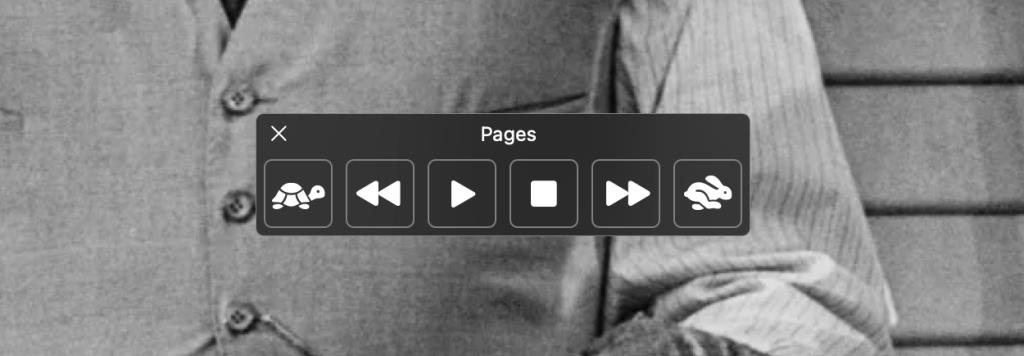
Pengawal juga mempunyai butang X untuk menutupnya, yang akan menghentikan Kandungan Pertuturan daripada berfungsi sehingga anda menaip pintasan papan kekuncinya semula.
Gunakan butang pengawal untuk memanipulasi cara dan masa Kandungan Dituturkan dibacakan dengan kuat kepada anda. Kandungan Pertuturan akan terus membaca sehingga anda menekan butang jeda atau berhenti, atau sehingga ia kehabisan teks dalam fail untuk dibaca.
Ini bermakna anda boleh membuka aplikasi lain, atau melakukan kerja lain sambil mendengar Kandungan Pertuturan. Ini bagus untuk mengambil nota pada teks dan untuk berbilang tugas semasa menggunakan Mac anda .
Tetapi anda juga boleh hanya duduk dan mendengar teks dengan Kandungan Pertuturan. Ia adalah ciri yang anda boleh gunakan mengikut keperluan dan keinginan anda sendiri!
Mula Mendengar Teks Dengan Ciri Kandungan Pertuturan Mac
Kandungan Pertuturan ialah alat yang hebat untuk mendengar teks pada Mac anda dan bukannya membacanya. Sama ada anda sentiasa menghadapi masalah membaca dokumen pada komputer atau seperti bagaimana Kandungan Lisan memberi anda keupayaan untuk berbilang tugas semasa anda membaca, ciri ini boleh anda mulakan dengan mudah.
Kami berharap panduan di atas membantu anda mula menggunakan Kandungan Pertuturan. Ia sangat berguna dalam pelbagai situasi, dan walaupun dengan suara robot ia boleh mengubah cara anda bekerja pada Mac anda dengan serius.